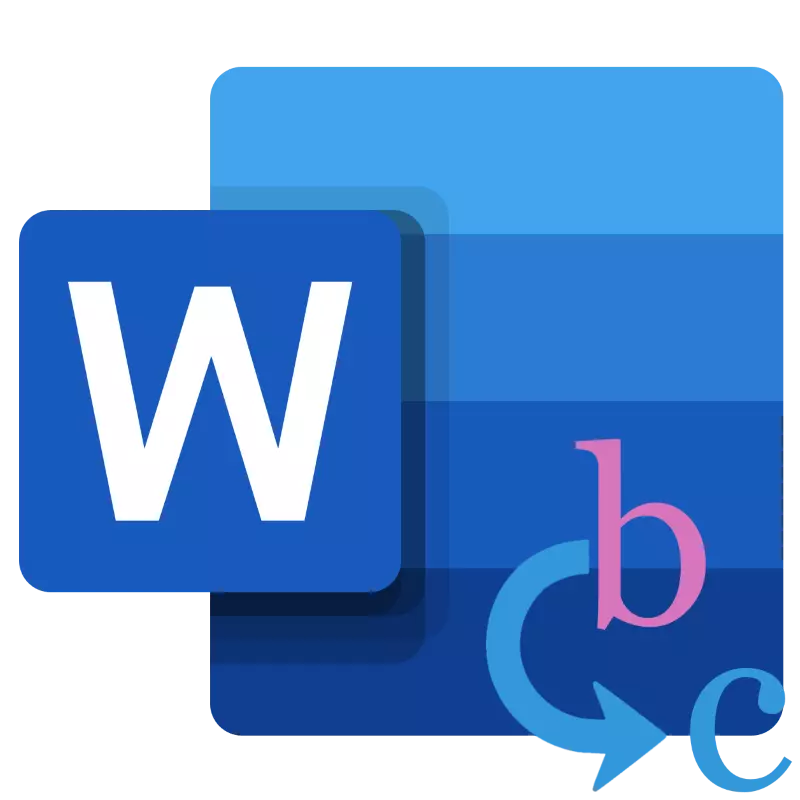
Bari digawé ku dokumen tulisan dina Microsoft Word, éta mindeng perlu ngaganti ieu atanapi kecap anu keur sababaraha lianna. Na, upami kecap sapertos dina dokumen leutik dina watesan dokumen éta téh ngan hiji atawa dua, bisa dipigawé sacara manual. Sanajan kitu, lamun dokumen diwangun ku puluhan, atawa malah ratusan kaca, sarta perlu ngaganti loba hal di dinya, sacara manual ngalakukeun eta, sahanteuna, inexpediently, teu nyebut waragad gunana tina gaya na waktos pribadi. Dinten ieu kami baris nyaritakeun ngeunaan cara ngalakukeun eta gancang, hartina dina sababaraha clicks tina mouse na keystrokes.
ngagantian gancang
Mun butuh pilarian penyisihan jeung babak panyorot (panyorot) tina sakabeh rujukan pikeun kecap rék ngaganti dina dokumen tulisan anu leungit, sarta anjeun terang kahayang anjeun kudu gawé jeung "Panggihan tur Ganti" pikeun jandela, Anjeun tiasa balik leuwih gancang, bypassing titik angka 1 3 sahiji bagian saencanna artikel. Ngan klik dina "Ganti" tombol lokasina di group sarua parabot ngédit atawa, malah leuwih gancang sarta leuwih merenah, nganggo "Ctrl + H" kombinasi konci, ngabalukarkeun jandéla nu sami.
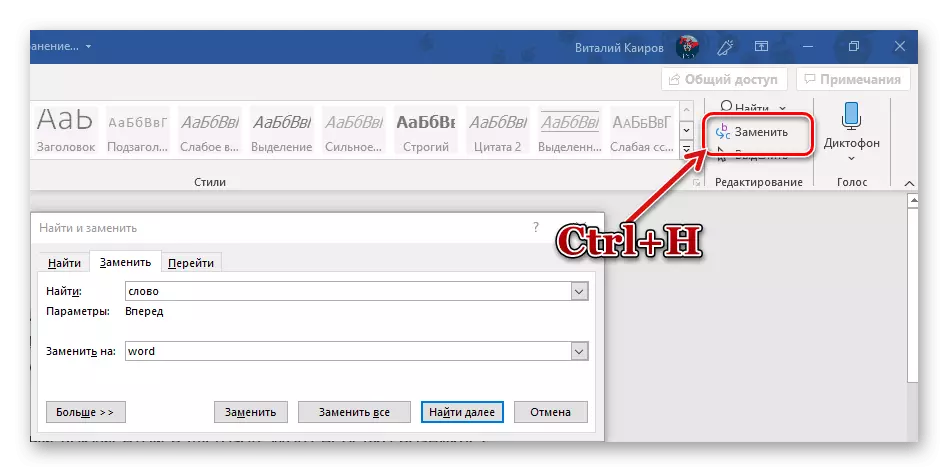
Baca ogé: Hot kenop di Firman
Kacindekan
Ayeuna anjeun terang kumaha carana neangan na ngagantian saterusna tina kecap dina Microsoft Word, sarta ku kituna bisa dianggo malah leuwih produktif sarta lamun kedah a sapertos timbul, gancang-gancang nepi ka kasalahan bener jeung ngaleungitkeun masalah sareng eusi téks.
